Apple iPhone — один из самых популярных смартфонов в мире, и блокировка экрана является одной из его важных функций для защиты информации пользователя. Но иногда владелец iPhone хочет отключить блокировку или решить проблему с некорректной работой этой функции. Ниже мы расскажем о способах снятия блокировки экрана, причинах неполадок и полезных советах для сохранения безопасности вашего устройства Apple.
- Как отключить блокировку экрана на айфоне
- Почему не убирается автоблокировка на айфоне
- Как сделать так, чтобы телефон не блокировался на айфоне
- Как отключить блокировку контента на айфоне
- Полезные советы и выводы
Как отключить блокировку экрана на айфоне
Если вам нужно отключить блокировку экрана на iPhone, сделайте следующее:
- Откройте настройки на вашем iPhone
- Найдите пункт «Face ID и код-пароль» (на iPhone с Face ID) или «Touch ID и код-пароль» (на iPhone с кнопкой «Домой»).
- В разделе «Доступ с блокировкой экрана» выберите необходимые функции и отключите блокировку.
Почему не убирается автоблокировка на айфоне
Если вы столкнулись с проблемой блокировки экрана на iPhone, рекомендуется проверить настройки автоблокировки. Для этого:
КАК СНЯТЬ ПАРОЛЬ С ЛЮБОГО iPhone | РАЗБЛОКИРОВАТЬ АЙФОН | ПАРОЛЬ НА iPhone
- Откройте настройки на вашем iPhone
- Найдите пункт «Экран и яркость»
- Выберите «Автоблокировка» и убедитесь, что выбрано любое значение, кроме «Никогда».
- Если ничего не помогает, попробуйте принудительно отключить и снова включить автоблокировку.
Как сделать так, чтобы телефон не блокировался на айфоне
Если вы не хотите, чтобы экран вашего iPhone блокировался, вы можете изменить настройки автоблокировки. Сделать это очень просто:
- Откройте настройки на вашем iPhone
- Найдите пункт «Экран и яркость»
- Выберите «Автоблокировка» и выберите значение «Никогда», чтобы экран не блокировался.
- Если вы все же хотите, чтобы экран блокировался, выберите подходящее время (например, 5 минут).
Как отключить блокировку контента на айфоне
Если вы хотите управлять контентом на вашем iPhone, рекомендуется использовать функцию экранного времени. Чтобы отключить блокировку контента, выполните следующие действия:
- Откройте настройки на вашем iPhone
- Выберите «Экранное время»
- Нажмите «Контент и конфиденциальность», а затем — «Ограничения контента».
- Выберите нужные настройки для каждой функции или настройте «Разрешенный контент магазина».
Полезные советы и выводы
- Блокировка экрана на iPhone — это необходимая функция для безопасного использования устройства.
- Если вам нужно отключить блокировку экрана, это легко сделать в меню настроек.
- Если вы столкнулись с проблемой блокировки экрана, проверьте настройки автоблокировки.
- Не забывайте о безопасности данных на вашем iPhone и используйте функции ограничения контента.
Соблюдение этих простых правил поможет вам не только управлять блокировкой экрана на вашем iPhone, но и сохранить важную информацию и защиту данных на вашем устройстве.
Как разблокировать экран iPhone и Apple ID, если вы забыли пароль! Разблокировка iOS 2022
Как снять ограничения на контент
Для того чтобы снять ограничения на конкретный контент, необходимо зайти в настройки устройства и выбрать пункт «экранное время». Затем нужно перейти в раздел «контент и конфиденциальность». В этом разделе выберите «ограничения контента», после чего следует нажать на раздел «музыка, подкасты, новости». В этом разделе вы найдете несколько опций для выбора, включая «Explicit».
При выборе этой опции пользователю будет предоставлена возможность просмотра и прослушивания контента, в котором присутствуют нецензурные выражения. Снятие ограничений может быть полезным для тех, кто желает получить доступ к широкому спектру контента, включающему элементы насилия, секса, а также использование нецензурной лексики. Важно помнить, что при использовании данной опции необходимо соблюдать меры предосторожности и не нарушать законы.
Как снять ограничение по фпс в КС
Если же вы не знаете, как открыть консоль в кс го, то вам стоит нажать на клавишу «~» и она откроется. Но это не единственный способ открыть консоль. Вы можете использовать комбинацию клавиш «Shift + ~» или «Ctrl + Shift + ~». Чтобы посмотреть ограничение фпс в кс го, наберите команду «fps_max». Она покажет текущее значение ограничения.
Если вам нужно установить другое значение, то просто введите команду «fps_max Х», где Х — это желаемое значение ограничения фпс. Например, если вы хотите установить ограничение в 300 фпс, то введите команду «fps_max 300». Но если вы хотите убрать ограничение фпс в кс го, то введите уже известную вам команду «fps_max 0».
Как убрать ограничение по возрасту ВК на айфоне
Чтобы удалить ограничение по возрасту в приложении ВК на iPhone, нужно зайти в меню «Настройки» и перейти в раздел «Экранное время». Затем нужно выбрать «Контент и конфиденциальность» и ввести пароль для доступа к экранному времени. Далее, нужно выбрать «Ограничения контента» и перейти в раздел «Веб-содержимое».
Здесь можно выбрать один из следующих вариантов: «Неограниченный доступ», «Лимит сайтов для взрослых» или «Разрешенные веб-сайты». Выбрав нужный вариант, нужно сохранить изменения. После этого все ограничения по возрасту в приложении ВК будут сняты, и пользователь сможет свободно пользоваться социальной сетью на своем iPhone.
Как снять ограничение фпс на айфоне
Настройка частоты кадров на iPhone может быть очень полезной, если вы хотите улучшить опыт игры или просмотра контента на вашем устройстве. Для того чтобы изменить частоту кадров на iPhone, вам нужно выполнить следующие действия. Сначала откройте меню настроек на вашем iPhone. Затем найдите меню «Специальные возможности» и выберите раздел «Движение».
На этой странице вы найдете переключатель «Ограничить частоту кадров». Переключите его в активное или неактивное состояние, в зависимости от того, что вы хотите настроить. Если вы включите эту опцию, то частота кадров на вашем устройстве будет ограничена до определенного значения, что может увеличить время работы батареи. Выключение этой опции позволит вам получить наилучшее возможное качество изображения на вашем iPhone, но также сократит время работы батареи.
Если вы хотите настроить блокировку экрана на своем iPhone, то начните с открытия настроек. Для iPhone с Face ID нужно выбрать раздел «Face ID и код-пароль», а для телефонов с кнопкой «Домой» — «Touch ID и код-пароль». Далее, откройте раздел «Доступ с блокировкой экрана» и выберите нужные функции, которые вы хотите отображать на заблокированном экране.
Это могут быть уведомления, приложения для быстрого запуска, время и дата, управление музыкой и т.д. Вы можете выбрать до 10 различных функций, которые будут отображаться на экране блокировки. После выбора нужных функций, просто нажмите на кнопку «Готово» и ваша настройка для блокировки экрана будет сохранена. Теперь вы сможете легко и быстро получать доступ к нужным приложениям и функциям на вашем iPhone даже при заблокированном экране.
Источник: kombinaty.ru
Как разблокировать Айфон, если забыл пароль от телефона
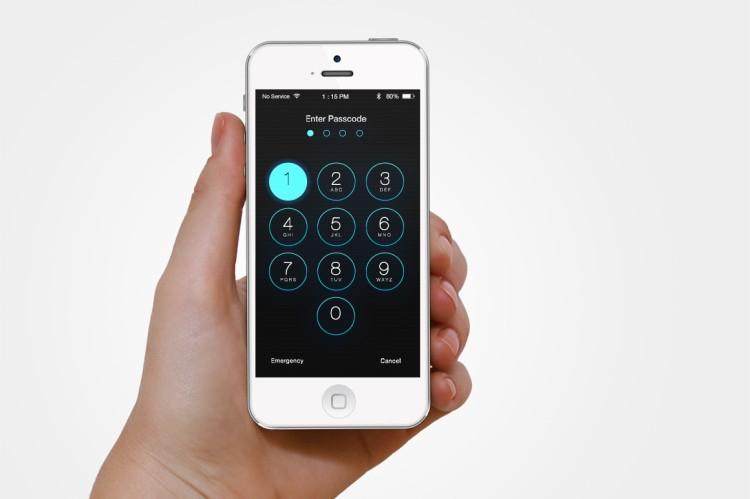
Бывает, что после спонтанной смены пароля никак не удается вспомнить выбранную комбинацию. А может телефон попал в руки к любознательному ребенку? В любом случае придется разбираться, как разблокировать Айфон, если забыл пароль от телефона. Рассказываем!
1. Как разблокировать старую модель Айфона (iPhone SE, iPhone 6s и более ранние)
Отключи устройство от компьютера, если оно было подключено. Зажми боковую или верхнюю кнопку, выключи смартфон. Зажми кнопку «Домой», подключи Айфон к компьютеру и дождись, пока откроется режим восстановления.
Выбери пункт «Восстановить», найди свое устройство и подожди, пока приложение загрузит данные. Если резервной копии нет, то выбери пункт «Возобновить». Но учти, что тогда информация и настройки на телефоне не сохранятся.


6 способов, как легко снять защитное стекло с телефона
2. Как разблокировать iPhone 7 и iPhone 7 Plus
Принцип действий тот же: сначала выключи телефон боковой кнопкой. Но после этого вместо кнопки «Домой» зажми уменьшение громкости, а уже тогда подключай Айфон к компьютеру и жди запуск режима восстановления и возобновления.
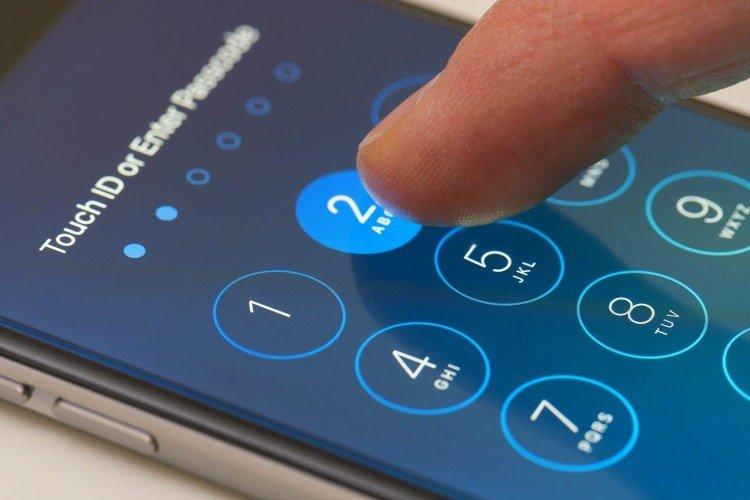
3. Как разблокировать новую модель Айфона (iPhone 8 и более поздние)
Чтобы выключить телефон, зажми боковую кнопку и один из регуляторов громкости. При подключении к компьютеру для запуска восстановления удерживай все ту же боковую кнопку. Выбери резервную копию и восстанови данные.


Что делать, если не включается телефон
4. Создавай резервные копии на iTunes
Чтобы восстановить данные Айфона, они должны уже храниться в облаке. Поэтому мы рекомендуем всегда создавать резервные копии даже тем, кто точно уверен, что никогда не забудет пароль. Чтобы восстановить данные через iTunes, зайди в тот аккаунт, который используешь для входа в Айфон.
Выбери самую актуальную резервную копию (обычно она же – самая новая). Она может быть всего одна, и это тоже нормально. Дальше iTunes самостоятельно восстановит все данные и настройки.
Имей в виду, что после такой процедуры телефону понадобится до нескольких часов, чтобы восстановиться полностью. Так что если сразу каких-то данных не хватает – подожди!


Как быстро уснуть за 1 минуту, если не спится?
5. Восстановление Айфона через iCloud
Этот способ подходит даже если лимит попыток ввести в Айфон пароль уже исчерпан. Авторизуйся в iCloud с того аккаунта, на который в телефоне настроена функция Find My iPhone. Выполни поиск, выбери пункт «Очистить» и подтверди.
После операции программа сотрет все данные и настройки с твоего Айфона. Так что готовься попрощаться с заметками и прочими мелочами. Скорее всего, придется полностью переустановить все приложения и заново зайти во все сервисы. Но зато Айфоном снова можно будет пользоваться!
Источник: lafoy.ru
Как снять код блокировки iPhone
Код блокировки позволяет защитить iphone от несанкционированного доступа в случаях потери или кражи. После установки кода необходимо ввести 4 цифры для доступа к функциям девайса. А что делать, если код блокировки утерян?

Статьи по теме:
- Как снять код блокировки iPhone
- Как внимать защитный код с телефона
- Как снять код блокировки с телефона
Вам понадобится
- — iPhone PC Suite (для ПК с OS Windows);
- — iFile (для ПК с Mac OS);
- — plist Editor.
Инструкция
Убедитесь в том, что на устройстве выполнена операция jailbreak. Это необходимо для возможности получения доступа к файловой системе аппарата, без которого сброс кода блокировки невыполним.
Скачайте и установите на компьютер файловый менеджер — iPhone PC Suite для операционной системы Windows или iFile для операционной системы Mac. Магазин приложений Cydia предоставляет большой выбор приложений файловых менеджеров, из которых всегда можно выбрать наиболее подходящий.
Подключите iPhone к компьютеру и закройте программу iTunes, запускающуюся в автоматическом режиме при обнаружении совместимого устройства.
Откройте приложение менеджера файлов, соответствующее операционной системе компьютера и укажите свой iPhone.
Перейдите по пути Private/var/mobile/Library/Preferences и создайте копию файла com.apple.springboard.plist.
Откройте созданную копию с помощью приложения plist Editor и найдите код со значением PasswordProtected 1.
Измените значение кода на PasswordProtected 0 и сохраните измененный файл.
Замените оригинальный файл com.apple.springboard.plist на измененный и поместите его по пути Private/var/mobile/Library/Preferences.
Выполните клик правой кнопки мыши на поле вновь созданного файла для вызова контекстного меню и перейдите в пункт «Атрибуты».
Введите значение 600 и перезагрузите iPhone. Это приведет к возврату заводских настроек устройства, но сохранит все остальные данные.
Используйте альтернативный метод частичного сброса кода блокировки (только для iOS 4.1).
Нажмите на кнопку совершения экстренного вызова и введите любые четыре произвольные символа.
Нажмите кнопку «Вызов» и сразу же нажмите клавишу блокировки. Это приведет к открытию телефонного приложения iPhone cо списком контактов владельца аппарата.
Используйте телефонное приложение для доступа к приложению с фотографиями. Доступ в основное меню устройства остается невозможен.
Обратите внимание
Процедура jailbreak признана абсолютно легальной Верховным судом США, но не одобряется компанией Apple.
Полезный совет
Последний метод действителен только для iPhone с iOS 4.1.
- База мобильных знаний
- как снять пароль на айфон
Совет полезен?
Статьи по теме:
- Как убрать код блокировки на телефоне
- Как активизировать iphone
- Что делать, если телефон заблокирован
Добавить комментарий к статье
Похожие советы
- Как авторизовать Айфон
- Как восстановить защитный код
- Как разблокировать графический пароль на телефоне
- Как разблокировать телефон, если забыл графический ключ
Новые советы от КакПросто
Рекомендованная статья
Как зарядить смартфон быстрее
Несмотря на то, что современные смартфоны являются чудом инженерной мысли и итогом технического прогресса, слабые.
Источник: www.kakprosto.ru